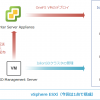どうも、Tです。
先日、vSphereにIsilon SD Edgeをデプロイして、無事Isilon検証環境を獲得しました。
利用できるライセンスの確認をしているSmartConnect Advancedライセンスが使えるようだったので、Advancedライセンスが必要なSmartConnectのDynamicIPが動くか確認してみました。

目次
環境
- Isilon:EMC IsilonSD Edge OneFS 8.1.2.0
- DNS:Windows Server2008R2 SP1
SmartConnectの利用は、DNSサーバーの設定が必要です。
SmartConnect Dynamic IP概要
SmartConnectとは?
Isilonは、複数ノードで1つのクラスタを構成することによりストレージ領域を作成します。その際にどのノードに接続したらより快適に利用できるかのロードバランシングであったり、ノード障害時のフェイルオーバー制御などを行うのがSmartConnectです。
今回はロードランシングの観点からの検証になります。
SmartConnect Dynamic IPを使えると何が嬉しいのか
SmartConnectでロードバランシングを行う際に、各ノードにStatic設定しているIPアドレスか、クラスタで保持している範囲使えるDynamic IPアドレスかでロードバランシングが可能です。動的IP(Dynamic IP)でロードバランシングを行う際には、SmartConnect Advancedライセンスが必要になります。
Dynamicの何がいいかというと、ノード単位にIPアドレスが固定されていないため、ノード追加が障害でノード離脱を行っても自動的にIPを付け替えてくれる点です。NFSの場合はノード障害が行っても再接続が発生しないため継続利用ができます。IsilonでNFSを利用する際は、Dynamic IPが推奨されています。
SmartConnect Dynamic IPロードバランスの動き

Dynamic IPはExternalネットワークで利用するものになります。
SmartConnectIPに接続することで、裏側のノードに対してロードバランシングを行ってくれる動きです。DynamicIPとノードの関係は、SmartConnectで管理しているので、FQDNで接続する場合は、DNSに委任設定をしたSmartConnectにリクエストするため、DNSサーバー側でもSmartConnectに関する設定が必要です。
OneFSから見るとどうなるか

Dynamic IPを付与した場合、OneFSからどのように見えるかです。Static IPは必要なため、ext-1インターフェースでStatic IPとDyanmic IPの両方を持つようになります。
※検証で分かりやすく、多めのRangeにしているのでDyanmic IPを複数持つ構成にしましたが、実際はノード数+追加ノード予定数分あればいいのかなと思ってます。

実際にSmart Connect Dynamic IPを設定した際のOneFSノード内からみたIPアドレスです。Smart Connect IPは、ノード1台が保持するようです。
Externalネットワークの構成要素

Dynamic IPを設定する上で、Externalネットワークを構成している要素を理解しておかないと混乱しました。
グループネット
クラスタ内で分割する一番大きな枠組みです。利用するDNSサーバーを設定します。
サブネット
グループネット配下に属する枠組みです。複数作成できます。
サブネット単位サブネットマスクやゲートウェイなどネットワーク設定を定義します。SmartConnect IPもサブネットで持つようになります。
IPアドレスプール
サブネット配下に属する枠組みです。複数作成できます。
利用するIPアドレスの範囲や参加するOneFSノードを定義します。

大きく設定できる項目を上図にまとめました。フェイルオーバーの挙動などもあるのですが、割愛しています。
SmartConnect Dynamic IP設定方法
前回記事のデプロイしたところから、進めます。動作確認が必要な最低限の設定だけ行います。
グループネット設定
OneFS管理画面から「Cluster Management」->「Network Configuration」を開きます。

External Networkの「groupnet0」->「View/Edit」をクリックします。

「Edit」をクリックします。

DNSサーバーを設定して「Save Changes」をクリックします。
ここで指定したDNSサーバーに対してSmartConnectへの委任設定を行います。また、ADやNIS参加時に名前解決を行うのもこのDNSサーバーになります。今回はデプロイ時指定しているDNSを利用するため確認だけです。

サブネット設定
「subnet0」->「View/Edit」をクリックします。

「Edit」をクリックします。

「Netmask」「Gateway」「SmartConnect Service IP」を設定して「Save Changes」をクリックします。
こちらもデプロイ時のものを使用するので確認だけです。

IPアドレスプール作成と設定
デプロイ時に作成されたpool0はStaticのため、新しくDyanmicのプールを作成します。
「subne0」->「More」->「Add Pool」をクリックします。

下記の値を設定します。

Name
IPアドレスプールの名前です。
Access Zone
プールが利用できる範囲です。SystemでIsilonのすべての領域にアクセスできます。
IP Range
利用するIPアドレスの範囲です。ここで指定した範囲がDyanmicIPで利用されます。
このプールに属するOneFSノードを指定します。
Avaiableから選択し「Add」をクリックしてIn poolに移動することを確認します。

下記の値を設定して「Add Pool」をクリックします。

Zone Name
SmartConnectIPを利用して接続する際のFQDN名を設定します。このZone Name(FQDN名)を用いてDNSサーバーの設定を行います。
クライアントから接続されるFQDNでもあります。
Client Connection Balancing Policy
バランシングのポリシー設定です。今回は、動作確認でわかりやすいようにRound-robinを選択しました。
Allocation Method
IPをStaticで利用するかDynamicで利用すかの設定です。Dynamicを選択します。
IPアドレスプールができました。ちなみに、pool0にあるrule0というものですが、ノードが追加されたときの動作ルールを指定できるようです。今回の動作には関係ないのでpool1のルールは作っていません。

DNSサーバー設定
先ほど設定したZone Nameで名前解決があった際に、SmartConnect IPに名前解決を依頼できるようにDNSサーバーの設定を行っていきます。
DNSマネージャから利用するゾーンを右クリック->「新しい委任」をクリックします。

「次へ」をクリックします。

委任されたドメインにZone Nameで設定したホスト名を入力しFQDNがZone Nameと同じになっていることを確認し、「次へ」をクリックします。

「追加」をクリックします。

FQDNにZone Nameを、NSレコードのIPアドレスにSmartConnect IPを指定して「OK」をクリックします。

設定されていることを確認して「次へ」をクリックします。

「完了」をクリックします。

委任の設定が行えました。

SmartConnect Dynamic IP動作確認
OneFSから確認
OneFSのノードにDynamic IPが設定されていることを確認します。
「Dashboar」->「Cluster Overview」をクリックします。

ノードのAddressの上にマウスを持っていき、Dynamic IPが表示されることを確認します。

クライアントから確認
WindowsからnslookupでFQDNを解決してみます。nslookを行う度に異なるIPで名前解決できていることをが確認できます。(round robinのため、順番にDynamic IPを返答している)

参考
まとめ
1回動き理解したら、なんのことはないんですが、項目値とか要素の構成を理解するのが大変ですね。Isilonのような分散ストレージはあまり触ることがないので新鮮でした。